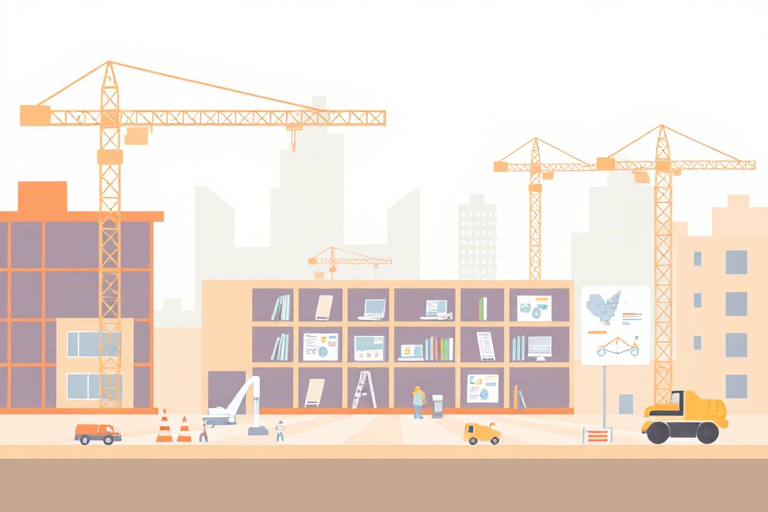Excel仓库管理系统VBA怎么做?轻松实现高效库存管理
在当今快节奏的商业环境中,企业对库存管理的效率和准确性提出了更高要求。传统手工记录或使用简单表格的方式已难以满足日益复杂的仓储需求。而Excel作为最广泛使用的办公软件之一,凭借其强大的数据处理能力和灵活性,成为许多中小企业构建个性化仓库管理系统的首选工具。特别是结合VBA(Visual Basic for Applications)编程语言后,Excel不仅能完成基础的数据录入与查询,还能实现自动化流程、智能预警、报表生成等高级功能,真正让仓库管理从“人工驱动”迈向“数字驱动”。那么,如何利用Excel和VBA打造一个实用、稳定且可扩展的仓库管理系统呢?本文将从核心功能设计、代码实现、界面优化到部署维护,手把手带你搭建一套完整的Excel仓库管理系统。
一、系统设计目标:明确功能需求
在动手编码之前,首先要明确你希望这个系统解决哪些问题。一个成熟的Excel仓库管理系统应具备以下核心功能:
- 入库管理:支持按商品名称、批次、数量、供应商、入库时间等字段录入和查询;
- 出库管理:记录出库物品、数量、去向、责任人及时间;
- 库存盘点:实时显示当前库存状态,支持定期盘点与差异分析;
- 库存预警:当某商品库存低于设定阈值时自动提醒;
- 报表统计:生成日报、周报、月报,包括进出库汇总、滞销品分析等;
- 权限控制(可选):通过密码保护不同模块,防止误操作。
建议先以最小可行产品(MVP)为目标,比如先实现“入库+出库+库存展示”,再逐步迭代增加其他功能。这样既能快速验证效果,又便于后期扩展。
二、Excel结构规划:建立清晰的数据表
良好的数据结构是系统稳定的基石。推荐使用以下工作表布局:
- Sheet1: 商品信息表(GoodsList)—— 存储所有商品的基础信息,如ID、名称、规格、单位、初始库存、安全库存等;
- Sheet2: 入库记录表(Inbound)—— 记录每次入库详情,包括时间、商品ID、数量、来源、备注;
- Sheet3: 出库记录表(Outbound)—— 同理记录出库信息;
- Sheet4: 库存总览表(Inventory)—— 动态计算并显示各商品当前库存量;
- Sheet5: 主界面/仪表盘(Dashboard)—— 提供按钮、筛选器、图表,方便用户操作和查看。
注意:每个表都应设置标题行,并启用“冻结窗格”以便滚动时保持列头可见。同时,在每张表中使用命名区域(Named Ranges),便于后续VBA代码引用,提升可读性和维护性。
三、VBA代码实战:关键模块开发
以下是几个典型功能的VBA实现示例:
1. 入库功能实现
Sub AddInbound()
Dim wsIn As Worksheet, wsInv As Worksheet
Dim lastRow As Long, newRow As Long
Dim goodsID As String, qty As Integer
Set wsIn = ThisWorkbook.Sheets("Inbound")
Set wsInv = ThisWorkbook.Sheets("Inventory")
' 获取输入值
goodsID = InputBox("请输入商品编号:")
If goodsID = "" Then Exit Sub
qty = Val(InputBox("请输入入库数量:"))
If qty <= 0 Then MsgBox "数量必须大于0": Exit Sub
' 查找商品是否存在于库存表
lastRow = wsInv.Cells(wsInv.Rows.Count, "A").End(xlUp).Row
For i = 2 To lastRow
If wsInv.Cells(i, 1).Value = goodsID Then
wsInv.Cells(i, 3).Value = wsInv.Cells(i, 3).Value + qty
Exit For
End If
Next i
' 写入入库记录
newRow = wsIn.Cells(wsIn.Rows.Count, "A").End(xlUp).Row + 1
wsIn.Cells(newRow, 1).Value = Now
wsIn.Cells(newRow, 2).Value = goodsID
wsIn.Cells(newRow, 3).Value = qty
wsIn.Cells(newRow, 4).Value = InputBox("请输入来源说明:")
MsgBox "入库成功!", vbInformation
End Sub此代码实现了简单的入库流程:输入商品编号和数量后,自动更新库存总量并在入库表中添加一条记录。
2. 库存预警机制
Sub CheckStockAlert()
Dim wsInv As Worksheet
Dim lastRow As Long, i As Long
Dim alertMsg As String
Set wsInv = ThisWorkbook.Sheets("Inventory")
lastRow = wsInv.Cells(wsInv.Rows.Count, "A").End(xlUp).Row
alertMsg = "库存预警:\r\n"
For i = 2 To lastRow
If wsInv.Cells(i, 3).Value < wsInv.Cells(i, 4).Value Then
alertMsg = alertMsg & wsInv.Cells(i, 2).Value & " (当前库存: " & wsInv.Cells(i, 3).Value & ", 安全库存: " & wsInv.Cells(i, 4).Value & ")\r\n"
End If
Next i
If alertMsg <> "库存预警:\r\n" Then
MsgBox alertMsg, vbExclamation
End If
End Sub该函数遍历库存表,对比实际库存与安全库存,若低于阈值则弹出警告框提示管理员及时补货。
3. 自动生成报表
可以创建一个按钮触发宏,将特定时间段内的出入库数据汇总到新工作表中,并用图表直观呈现趋势:
Sub GenerateMonthlyReport()
Dim wsData As Worksheet, wsReport As Worksheet
Dim lastRow As Long, i As Long
Dim startDate As Date, endDate As Date
Set wsData = ThisWorkbook.Sheets("Inbound")
Set wsReport = ThisWorkbook.Sheets.Add(After:=ThisWorkbook.Sheets(ThisWorkbook.Sheets.Count))
wsReport.Name = "月度报告 - " & Format(Date, "yyyy-mm")
' 设置标题
wsReport.Cells(1, 1).Value = "日期"
wsReport.Cells(1, 2).Value = "商品名称"
wsReport.Cells(1, 3).Value = "数量"
' 假设日期格式为YYYY-MM-DD
startDate = DateSerial(Year(Date), Month(Date), 1)
endDate = DateSerial(Year(Date), Month(Date) + 1, 0)
lastRow = wsData.Cells(wsData.Rows.Count, "A").End(xlUp).Row
For i = 2 To lastRow
If IsDate(wsData.Cells(i, 1).Value) And wsData.Cells(i, 1).Value >= startDate And wsData.Cells(i, 1).Value <= endDate Then
wsReport.Cells(wsReport.Rows.Count, 1).End(xlUp).Offset(1, 0).Value = wsData.Cells(i, 1).Value
wsReport.Cells(wsReport.Rows.Count, 1).End(xlUp).Offset(1, 1).Value = GetGoodsName(wsData.Cells(i, 2).Value)
wsReport.Cells(wsReport.Rows.Count, 1).End(xlUp).Offset(1, 2).Value = wsData.Cells(i, 3).Value
End If
Next i
' 插入柱状图
Dim chartObj As ChartObject
Set chartObj = wsReport.ChartObjects.Add(Left:=100, Width:=500, Top:=100, Height:=300)
With chartObj.Chart
.SetSourceData wsReport.Range("A1:C" & wsReport.Cells(wsReport.Rows.Count, "A").End(xlUp).Row)
.ChartType = xlColumnClustered
.HasTitle = True
.ChartTitle.Text = "本月入库统计"
End With
MsgBox "报表生成完成!", vbInformation
End Sub这段代码不仅生成了结构化的月度报表,还自动生成了柱状图,极大提升了数据可视化能力。
四、界面美化与用户体验优化
为了让系统更易用,可以通过以下方式增强交互体验:
- 使用ActiveX控件:插入按钮、下拉框、文本框等控件,绑定事件过程,替代手动输入;
- 数据验证:对输入框设置规则,如只允许整数、必填项校验,避免错误数据污染数据库;
- 颜色标记:根据库存高低自动改变单元格背景色(如红色表示缺货,黄色表示临界);
- 快捷键绑定:通过VBA定义Ctrl+I为入库快捷键,提高工作效率;
- 备份机制:定期自动保存副本(如每天凌晨2点执行一次),防止意外丢失数据。
例如,你可以为“库存预警”按钮添加一个图标,并设置鼠标悬停提示:“点击检查是否有商品低于安全库存!” 这种细节会让用户感受到专业与贴心。
五、测试与部署:确保系统稳定运行
完成开发后,务必进行充分测试:
- 模拟多用户并发操作(即使单机也可用多个Excel窗口模拟);
- 输入异常数据(空值、负数、非法字符)看系统是否健壮;
- 长时间运行观察是否有内存泄漏或性能下降;
- 导出一份完整的工作簿给同事试用,收集反馈意见。
一旦确认无误,即可部署使用。建议将文件保存在共享网络路径上,由多人协作访问。如果条件允许,还可考虑将其打包成.xlam加载项,集成到Excel菜单栏中,无需打开文件即可调用功能。
六、进阶技巧:让系统更强大
当你掌握了基础框架后,可以进一步拓展功能:
- 连接数据库:用VBA连接SQL Server或Access,实现更大规模的数据存储;
- 引入API接口:调用第三方物流平台API获取实时配送信息;
- 自动化定时任务:利用Windows计划任务自动运行VBA脚本,比如每日凌晨同步库存数据;
- 移动端适配:虽然Excel本身不支持手机端直接运行VBA,但可通过OneDrive同步文件,配合手机版Excel查看数据。
此外,还可以加入日志记录功能,追踪每次操作的时间、用户(可通过环境变量获取用户名)、动作类型,便于审计与追溯。
结语:从零开始打造你的专属仓库管理系统
Excel仓库管理系统VBA并不是高不可攀的技术难题,而是每一位希望提升效率的企业管理者都可以掌握的利器。它既不需要昂贵的软件投入,也不需要复杂的编程知识,只需一点耐心和逻辑思维,就能构建出符合自身业务特点的智能工具。无论你是仓库管理员、小企业主还是IT初学者,只要按照本文提供的步骤一步步实践,都能在短时间内收获一个真正可用、可靠且个性化的仓库管理系统。记住:最好的系统不是最复杂的,而是最适合你的那个。现在就开始动手吧,让你的仓库管理从此告别混乱,走向高效与精准!